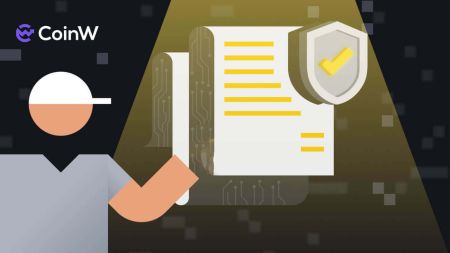Hur man loggar in och verifierar konto i CoinW
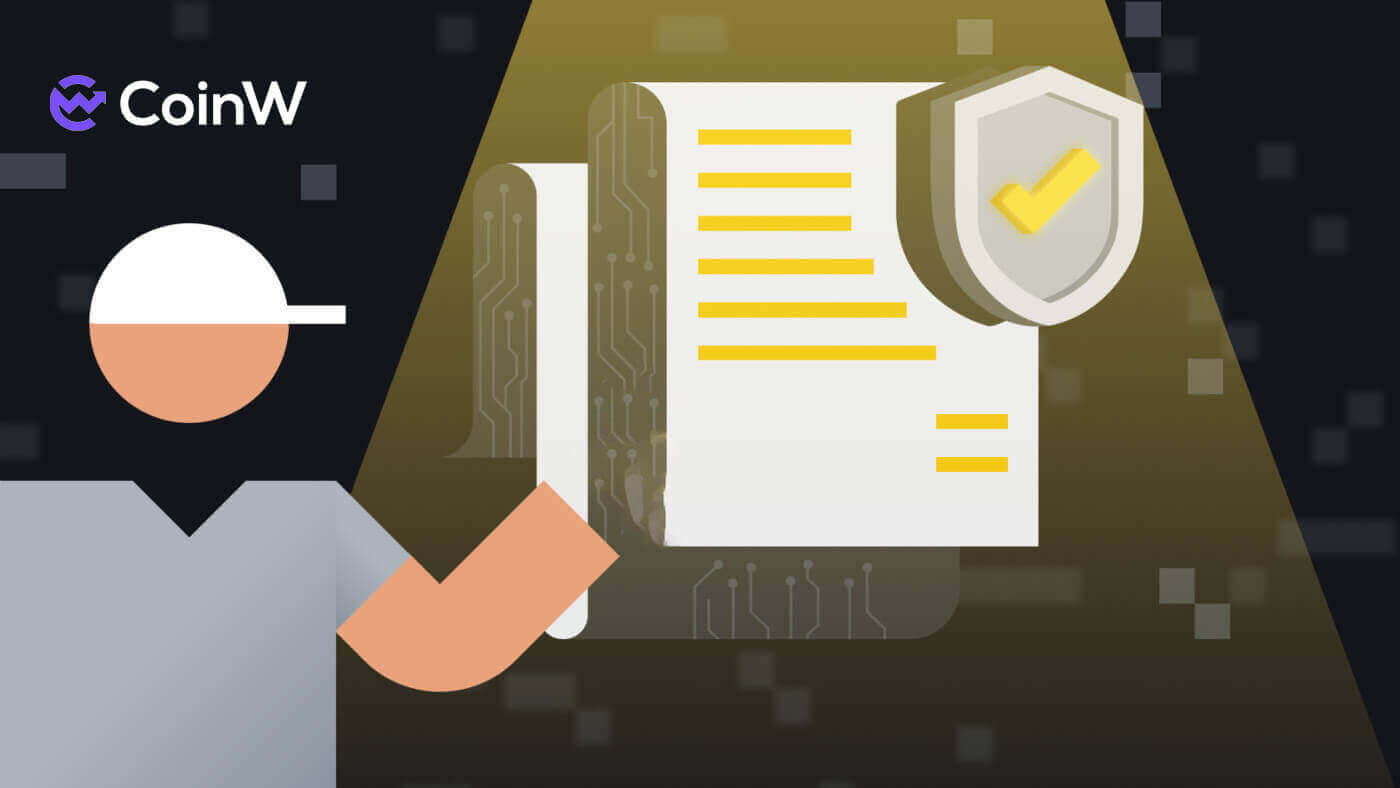
Hur man loggar in konto i CoinW
Så här loggar du in på ditt CoinW-konto
1. Gå till CoinW webbplats .2. Klicka på [Logga in].

3. Ange din e-postadress/telefonnummer och lösenordet för att logga in. När du har fyllt i informationen klickar du på [Logga in].


4. Här är huvudsidan efter framgångsrik inloggning.

Så här loggar du in på CoinW med ditt Apple-konto
1. Gå till CoinW webbplats .2. Klicka på [Logga in].

3. Klicka på Apple ID-ikonen.

4. Ange ditt Apple-ID och lösenord för att logga in på CoinW och klicka på pilknappen för att fortsätta.


5. Klicka på [Fortsätt] för att avsluta processen.

6. Grattis! Du har framgångsrikt skapat ett CoinW-konto.

Så här loggar du in på CoinW med ditt Google-konto
1. Gå till CoinW webbplats .2. Klicka på [Logga in].

3. Klicka på Google- ikonen.

4. Välj ditt konto/logga in på ditt Google- konto.

5. En e-postverifieringskod kommer att skickas till din post, markera den och skriv den i rutan, klicka sedan på [Bekräfta] för att avsluta processen.

6. Grattis! Du har framgångsrikt skapat ett CoinW-konto.

Hur man loggar in på CoinW-appen
Appen kan laddas ner via Google Play Store eller App Store på din enhet. I sökfönstret anger du bara CoinW och klickar på «Installera».

1. Öppna din CoinW på din telefon. Klicka på profilikonen i det övre vänstra hörnet.

2. Klicka på [Klicka för att logga in].

3. Ange din e-post/telefonnummer och ditt lösenord och klicka sedan på [Logga in] för att avsluta.


4. Grattis! Du har framgångsrikt skapat ett CoinW-konto.

Jag har glömt lösenordet för CoinW-kontot
Du kan återställa ditt kontolösenord från CoinW-webbplatsen eller appen . Observera att av säkerhetsskäl kommer uttag från ditt konto att stängas av i 24 timmar efter en lösenordsåterställning.
1. Gå till CoinW .
2. Klicka på [Logga in]. 
3. Klicka på [Glömt lösenord?] på inloggningssidan. 
Om du använder appen, klicka på [Glöm lösenord?] nedan.


4. Välj den metod du vill återställa ditt lösenord med. Välj [Klicka för att verifiera]. 
5. Ange e-postadressen för ditt konto och klicka sedan på [Skicka]. 
6. Med telefonnummermetoden måste du ange ditt telefonnummer, klicka sedan på [Skicka kod] för en SMS-kod, skriv in den i lägg till Google-autentiseringskoden och klicka på [Nästa] för att fortsätta. 
7. Klicka på [Klicka för att verifiera] för att verifiera om du är människa eller inte. 
8. Med e-postverifieringen dyker ett meddelande upp så här. Kontrollera din e-post för nästa steg. 
9. Klicka på [Klicka här för att ange ett nytt lösenord]. 
10. Båda två metoderna kommer till detta sista steg, skriv in ditt [Nya lösenord] och bekräfta det. Senast klicka på [Nästa] för att avsluta. 
11. Grattis, du har lyckats återställa lösenordet! Klicka på [Logga in nu] för att avsluta. 
Vanliga frågor (FAQ)
Så här ändrar du kontots e-postadress
Om du vill ändra e-postadressen som är registrerad på ditt CoinW-konto, följ steg-för-steg-guiden nedan.1. Efter att ha loggat in på ditt CoinW-konto, klicka på profilikonen i det övre högra hörnet och välj [Kontosäkerhet].

2. Klicka på [ändra] i avsnittet E-post.

3. För att ändra din registrerade e-postadress måste du ha aktiverat Google-autentisering.
- Observera att efter att du har ändrat din e-postadress kommer uttag från ditt konto att inaktiveras i 48 timmar av säkerhetsskäl.
- Om du vill fortsätta, klicka på [Ja].

Hur ser jag ditt UID?
Efter att ha loggat in på ditt CoinW-konto, klicka på profilikonen i det övre högra hörnet, du kan enkelt se ditt UID.
Hur ställer jag in handelslösenord?
1. Efter att ha loggat in på ditt CoinW-konto, klicka på profilikonen i det övre högra hörnet och välj [Kontosäkerhet].
2. Klicka på [Ändra] i avsnittet Handelslösenord.

3. Fyll i (tidigare handelslösenord om du har det) [Handelslösenord], [Bekräfta handelslösenord] och [Google Authentication Code]. Klicka på [Bekräftad] för att avsluta ändringen.

Hur man verifierar konto i CoinW
Var kan jag få mitt konto verifierat?
Du kan komma åt identitetsverifieringen från [ Användarprofil ] - [ ID Verifiering ] eller komma åt den direkt härifrån . Du kan kontrollera din nuvarande verifieringsnivå på sidan, som bestämmer handelsgränsen för ditt CoinW-konto. För att öka din gräns, fyll i respektive identitetsverifieringsnivå.
Hur slutför du identitetsverifiering? En steg-för-steg-guide (webb)
Grundläggande verifiering
1. Logga in på ditt CoinW- konto och klicka på [ Användarprofil ] - [ ID-verifiering ] .
2. Här kan du se ditt ID-nummer och Verifierad status.


3. Klicka på [Uppgradera] för att starta processen.

4. Här kan du se [C0 Unverified], [C1 Basic Verification], [C2 Primary Verification] och [C3 Advanced Verification] och deras respektive insättnings- och uttagsgränser. Gränserna varierar för olika länder. Klicka på [Verifiera nu] för att börja verifiera C1 Basic Verification.

5. Välj din nationalitet eller region.

6. Fyll i din information, välj din ID-typ och ange ID-numret i fältet nedan.

7. Klicka på fotoramen för ID-kortet, välj sedan ditt foto på skrivbordet, se till att bilderna är i PNG- eller JPG-format.

8. Klicka på [Skicka för verifiering] för att avsluta processen.

9. Du kommer att se ett meddelande som nedan.

10. När du är klar med processen, kontrollera din profil igen om den är under granskning som den nedan. CoinW kommer att behöva tid för att överväga och verifiera din profil.

11. Din profil kommer att se ut som nedan efter att ha granskats framgångsrikt.

C2 Primär verifiering
1. Klicka på [Verifiera nu] för att starta processen.
2. Klicka på [Bekräfta att använda] .

3. Klicka på [Starta verifiering] för att starta processen. Observera att du bara kan göra denna verifiering två gånger dagligen och strikt följa informationen i ditt dokument för att lyckas med denna process.

4. Klicka på [Fortsätt] .

5. Välj ditt land eller din region och klicka sedan på [Nästa] .


6. Välj din dokumenttyp och klicka sedan på [Nästa] .

7. Ladda upp din dokumentbild/foto på båda sidor tydligt.

8. Klicka på [Nästa] för att fortsätta.

9. Sista steget, ansikte mot ansikte med kameran efter att ha klickat på [Jag är redo]. Systemet måste skanna ditt ansikte om det liknar dokumentet.

10. Du kommer att omdirigeras tillbaka till [ID-verifiering] och verifieringsstatusen kommer att visas som [Under granskning] . Vänta tålmodigt tills det godkänns.

C3 Förhandsverifiering
För att öka dina gränser för att köpa och sälja krypto eller låsa upp fler kontofunktioner måste du slutföra verifieringen [C3 Advanced] . Följ stegen nedan:Observera att du inte kan göra den avancerade verifieringen på skrivbordet, se till att ladda ner CoinW-appen innan.
1. Klicka på [Verifiera nu] för att starta.

2. Kryssa i rutan att du har kommit överens om bestämmelserna. Klicka på [Agree to verify] för att starta processen.

3. Det är gjort, ha tålamod och vänta på att vi ska verifiera din profil.

4. Grattis! Du har framgångsrikt verifierat ditt CoinW-konto på C3 Advance-nivå.

Hur slutför du identitetsverifiering? En steg-för-steg-guide (App)
Grundläggande verifiering
1. Öppna CoinW- appen på din telefon. Klicka på din profilikon.
2. Klicka på [KYC Unverified] för att starta processen.

3. Klicka på [Verifiera nu] för att fortsätta med nästa steg.

4. Välj dina länder/regioner.

5. Fyll i dina uppgifter och ladda upp ditt ID-kort i fotoramen.

6. Klicka på [Vänligen skicka in din verifiering] för att avsluta processen.

7. Din status kommer att verifieras ASAP av CoinW.

8. Du kommer att omdirigeras tillbaka till [Identitetsverifiering] och verifieringsstatusen kommer att visas som [Verifierar] . Vänta tålmodigt tills det godkänns.
C2 Primär verifiering
1. Klicka på [Verifiera nu] för att starta.
2. Kolla efter din information, klicka på [Bekräfta] till nästa steg.

3. Klicka på [Starta verifiering] för att starta processen.

4. I det här steget kommer systemet att be dig om en selfie som på ett skrivbord, efter det kommer systemet att kolla upp det om det liknar ditt identitetsdokument.

5. Du kommer att omdirigeras tillbaka till [Identitetsverifiering] och verifieringsstatusen kommer att visas som [Under granskning] . Vänta tålmodigt tills det godkänns.

C3 Förhandsverifiering
För att öka dina gränser för att köpa och sälja krypto eller låsa upp fler kontofunktioner måste du slutföra verifieringen [C3 Advanced] . Följ stegen nedan:1. Klicka på [Verifiera nu] för att starta.

2. Kryssa i rutan att du har kommit överens om bestämmelserna. Klicka på [Agree to verify] för att starta processen.

3. Det är gjort, ha tålamod och vänta på att vi ska verifiera din profil.

4. Grattis! Du har framgångsrikt verifierat ditt CoinW-konto på C3 Advance-nivå.

Vanliga frågor (FAQ)
Varför ska jag tillhandahålla kompletterande certifikatinformation?
I sällsynta fall, om din selfie inte stämmer överens med de ID-handlingar du har tillhandahållit, måste du tillhandahålla kompletterande dokument och vänta på manuell verifiering. Observera att manuell verifiering kan ta upp till flera dagar. CoinW antar en omfattande identitetsverifieringstjänst för att säkra alla användares pengar, så se till att materialet du tillhandahåller uppfyller kraven när du fyller i informationen.Identitetsverifiering för köp av krypto med kredit-/betalkort
För att säkerställa en stabil och kompatibel fiat-gateway krävs att användare som köper krypto med kreditkort måste slutföra identitetsverifiering. Användare som redan har slutfört identitetsverifiering för CoinW-kontot kommer att kunna fortsätta att köpa krypto utan att någon ytterligare information krävs. Användare som måste tillhandahålla extra information kommer att uppmanas nästa gång de försöker göra ett kryptoköp med ett kredit- eller betalkort.Varje identitetsverifieringsnivå som slutförs kommer att ge ökade transaktionsgränser enligt tabellen nedan. Alla transaktionsgränser är fixerade till värdet av BTC oavsett vilken fiat-valuta som används och kommer därför att variera något i andra fiat-valutor enligt växelkurser.
| Autentiseringsnivå | Uttagsgräns /dag | OTC-köpgräns/dag | OTC-försäljningsgräns/dag |
| C1 Ej autentiserad | 2 BTC | 0 | 0 |
| C2 primär autentisering | 10 BTC | 65 000 USDT | 20 000 USDT |
| C3 Avancerad autentisering | 100 BTC | 400 000 USDT | 20 000 USDT |
Notera:
- Den dagliga uttagsgränsen uppdateras automatiskt inom 24 timmar efter det senaste uttaget.
- Alla gränser för tokenuttag bör följa motsvarande värde i BTC.
- Observera att du kan behöva tillhandahålla KYC-verifiering innan CoinW godkänner din begäran om uttag.